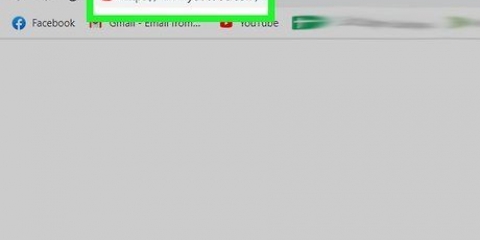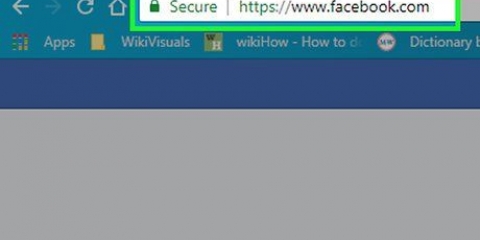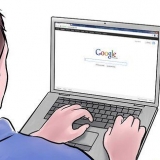Kansellerer et betalt pandora-abonnement
Innhold
Denne artikkelen vil lære deg hvordan du kansellerer et betalt abonnement på Pandora slik at du kan kansellere dine månedlige betalinger. Å kansellere et abonnement på Pandora er ganske komplisert siden det krever at du bruker plattformen du brukte da du registrerte deg hos Pandora, men det er mulig.
Trinn
Metode1 av 5: Via Pandoras nettside

1. Åpne Pandora. Gå til https://www.Pandora.no/ i en nettleser. Hvis du er logget på Pandora-kontoen din, vil dette åpne Pandora-nettstedet med kontonavnet ditt (eller e-postadressen) øverst til høyre på siden.
- Hvis du ikke er logget inn på din Pandora-konto, klikker du på "Logg inn" i øverste høyre hjørne, skriver inn e-postadressen og passordet og klikker "Logg inn".
- Husk at denne metoden bare vil fungere hvis du er logget på Pandora med datamaskinen din via Pandoras nettside.

2. Klikk på profilikonet ditt øverst til høyre på siden. En rullegardinmeny vises.
Du kan også se navnet ditt eller e-postadressen din her.

3. klikk påInnstillinger. Dette alternativet er i rullegardinmenyen. Dette vil åpne Innstillinger-siden for kontoen din.

4. klikk påAbonnement. Dette alternativet er på venstre side av siden.

5. klikk påEndring av plan. Dette vil vise Pandora-abonnementsinformasjonen din.

6. klikk påAvbestille abonnementet nederst på siden. Avhengig av nettleseren din, må du kanskje rulle ned for å se den.
Hvis du ikke ser dette alternativet, er du sannsynligvis logget på Pandora via en annen plattform (f. på en smarttelefon eller via Amazon). Du må bruke den plattformen for å stoppe Pandora.

7. Skriv inn passordet ditt når du blir bedt om det. Dette er passordet du bruker for å logge på Pandora.

8. Følg alle instruksjonene på skjermen for å bekrefte. Vanligvis vil det å skrive inn passordet ditt i forrige trinn bekrefte at du ønsker å avslutte Pandora-kontoen din, men hvis du blir bedt om å fylle ut et spørreskjema eller klikke på flere alternativer, må du gjøre det for å avslutte.
Ja Pandora-abonnementet vil forbli aktivt til slutten av gjeldende faktureringsperiode.
Metode 2 av 5: Via Apple ID på iPhone

1. Åpne Innstillinger
fra din iPhone. For å gjøre dette, trykk på Innstillinger-appikonet, som ligner en grå boks med tannhjul.
2. Trykk på din Apple-ID. Dette er det øverste elementet på Innstillinger-siden.

3. trykkiTunes & App Store midt på siden.

4. Trykk på Apple-ID-en din øverst på iTunes-siden & App Store`. Dette vil få opp en popup-meny.

5. trykkSe Apple ID i hurtigmenyen.

6. Når du blir bedt om det, skriv inn Apple ID-passordet eller Touch ID. Skriv inn passordet du bruker for å logge på Apple ID-kontoen din eller skanne Touch ID-fingeravtrykket ditt. Dette vil åpne Apple ID-siden.

7. trykkAbonnementer nederst på siden. Noen iPhones krever at du ruller ned for å se dette alternativet.

8. Velg denPandora abonnement. Dette vil åpne Pandora-abonnementssiden.

9. trykkAvbestille abonnementet nederst på siden.

10. Følg alle instruksjonene på skjermen for å bekrefte. Når du har bekreftet at du ønsker å kansellere Pandora-abonnementet ditt, vil faktureringen ikke bli fornyet i løpet av den påfølgende perioden.
Pandora-abonnementet ditt forblir aktivt til slutten av gjeldende faktureringsperiode.
Metode 3 av 5: Via Google Play på Android

1. Åpne
Google Play Store for Android-en din. Trykk på Google Play Butikk-appikonet, som ligner en flerfarget trekant.
2. trykk☰ øverst til venstre på skjermen. Dette vil få opp en pop-out-meny.

3. trykkRegnskap. Dette alternativet er i pop-out-menyen, selv om du kanskje må bla nedover pop-out-menyen først.

4. trykkAbonnementer på `Konto`-siden. Dette vil vise en liste over dine nåværende abonnementer, inkludert Pandora.

5. trykkAVBRYT under overskriften "Pandora" eller "Pandora Music".

6. Følg alle instruksjonene på skjermen for å bekrefte. Når du har fullført kanselleringsprosessen, vil Pandora ikke lenger automatisk fornye abonnementet ditt ved starten av en ny faktureringsperiode.
Pandora-abonnementet ditt forblir aktivt til slutten av gjeldende faktureringsperiode.
Metode 4 av 5: Via Amazon på Kindle Fire

1. Åpne Apps-siden. Denne kategorien er på startskjermen.

2. trykkbutikk på Apper-siden. Du må kanskje rulle ned for å finne dette alternativet. Dette åpner Kindle Fire Store-appen.

3. trykkMine abonnementer i `Butikk`-menyen.
Du må kanskje trykke "⋮" på denne siden først for å finne "Mine abonnementer".

4. trykkPandora i listen over gjeldende abonnementer.

5. Slå av automatisk oppdatering. Trykk på den fargede "Auto-Renew"-bryteren for å slå av Pandoras automatiske abonnementsfornyelse.

6. Følg alle instruksjonene på skjermen for å bekrefte. Når kanselleringsprosedyren er bekreftet, vil ikke Pandora-abonnementet ditt lenger fornyes automatisk.
Pandora-abonnementet ditt forblir aktivt til slutten av gjeldende faktureringsperiode.
Metode 5 av 5: Via Roku

1. Åpne Roku .-hjemmesiden. For å gjøre dette, trykk på "Hjem"-knappen (formet som et hus) på fjernkontrollen til Roku.

2. Finn Pandora-kanalen. Dette skal være på din Roku-startskjerm, men du må kanskje bla for å finne det.
Du trenger ikke å åpne Pandora-kanalen din for å kansellere abonnementet ditt.

3. Velg Pandora-kanalen. Bruk Roku-fjernkontrollen til å markere (ikke åpne) Pandora-kanalen.

4. Trykk på den stjerneformede "Alternativer"-knappen på din Roku .-fjernkontroll. Dette vil vise en meny.

5. Plukke utAdministrer abonnement. Dette vil vise Pandora-abonnementsinformasjonen din.

6. Plukke utAvbestille abonnementet nederst i informasjonsvinduet.

7. Følg alle instruksjonene på skjermen. Du vil sannsynligvis bli bedt om å velge om du vil beholde kanalen på din Roku til faktureringsperioden er over, og du kan bli bedt om å skrive inn Pandora-passordet ditt. Når du har fullført disse trinnene, vil Pandora-abonnementet ditt bli avsluttet.
Pandora-abonnementet ditt forblir aktivt til slutten av gjeldende faktureringsperiode.
Tips
- Hvis du ønsker å be om refusjon fra Pandora, vennligst send en e-post til `[email protected]" med emnet "Refusjon automatisk fornyelse". Refusjon er ikke garantert, men du kan få pengene tilbake hvis abonnementet ditt fornyes automatisk rett før du avsluttet kontoen din.
Advarsler
- Du kan ikke kansellere Pandora-abonnementet ditt fra Pandora-mobilappen, og du kan ikke bruke en mobilnettleser til å kansellere via Pandora-nettsiden.
Artikler om emnet "Kansellerer et betalt pandora-abonnement"
Оцените, пожалуйста статью
Populær